RedHat Linux AS5安装Oracle 10g 及常见问题
RedHat5安装oracle10g说明2008-8-17
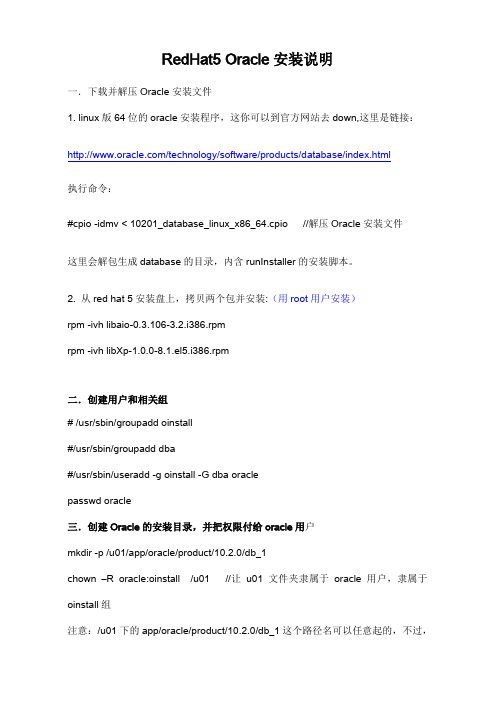
RedHat5 Oracle安装说明一.下载并解压Oracle安装文件1. linux版64位的oracle安装程序,这你可以到官方网站去down,这里是链接:/technology/software/products/database/index.html执行命令:#cpio -idmv < 10201_database_linux_x86_64.cpio //解压Oracle安装文件这里会解包生成database的目录,内含runInstaller的安装脚本。
2. 从red hat 5安装盘上,拷贝两个包并安装:(用root用户安装)rpm -ivh libaio-0.3.106-3.2.i386.rpmrpm -ivh libXp-1.0.0-8.1.el5.i386.rpm二.创建用户和相关组# /usr/sbin/groupadd oinstall#/usr/sbin/groupadd dba#/usr/sbin/useradd -g oinstall -G dba oraclepasswd oracle三.创建Oracle的安装目录,并把权限付给oracle用户mkdir -p /u01/app/oracle/product/10.2.0/db_1chown –R oracle:oinstall /u01 //让u01文件夹隶属于oracle用户,隶属于oinstall组注意:/u01下的app/oracle/product/10.2.0/db_1这个路径名可以任意起的,不过,尽量定义规范。
将步骤一中解压的database文件夹拷贝到Oracle用户下,即/home/oracle/ 文件夹下chown -R oracle:oinstall /home/oracle/database //让database文件夹隶属于oracle用户,隶属于oinstall组usermod -g hnpms -G oinstall,dba hnpms //hnpms用户也拥有oinstall, dba的权限,即hnpms也可访问/u01目录四.调整相关参数和环境变量1.修改oracle的自带文件:/database/install/oraparam.ini文件(用Root或Oracle 用户编辑)[Certified Versions]Linux=redhat-3,SuSE-9,redhat-4,UnitedLinux-1.0,asianux-1,asianux-2修改为:[Certified Versions]Linux=redhat-3,SuSE-9,redhat-4,UnitedLinux-1.0,asianux-1,asianux-2,redhat-5 2. 登录到oracle 用户并且配置环境变量( vi /home/oracle/.bash_profile)在/home/oracle/.bash_profile文件下加入下面的语句(用Root或Oracle用户编辑)# Oracle SettingsTMP=/tmp; export TMPTMPDIR=$TMP; export TMPDIRORACLE_BASE=/u01/app/oracle; export ORACLE_BASEORACLE_HOME=$ORACLE_BASE/product/10.2.0/db_1; export ORACLE_HO MEPATH=/usr/sbin:$PATH; export PATHPATH=$ORACLE_HOME/bin:$PATH; export PATHLD_LIBRARY_PATH=$ORACLE_HOME/lib:/lib:/usr/lib; export LD_LIBRARY_PA THCLASSPATH=$ORACLE_HOME/JRE:$ORACLE_HOME/jlib:$ORACLE_HOME/r dbms/jlib; export CLASSPATH3.在/etc/bashrc文件下加入下面语句(用Root用户编辑)NLS_LANG=’AMERICAN_AMERICA.ZHS16GBK’; export NLS_LANGORACLE_BASE=/u01/app/oracle; export ORACLE_BASEORACLE_HOME=$ORACLE_BASE/product/10.2.0/db_1; export ORACLE_HO MEPATH=/usr/sbin:$PATH; export PATHPATH=$ORACLE_HOME/bin:$PATH; export PATHLD_LIBRARY_PATH=$ORACLE_HOME/lib:/lib:/usr/lib; export LD_LIBRARY_PATHCLASSPATH=$ORACLE_HOME/JRE:$ORACLE_HOME/jlib:$ORACLE_HOME/r dbms/jlib; export CLASSPATH五.修改字符集,避免安装Oracle安装界面出现乱码解决办法一:查看locale输出# localeLANG=en_US.UTF-8LC_CTYPE=zh_CN.GB18030LC_NUMERIC="en_US.UTF-8"LC_TIME="en_US.UTF-8"LC_COLLATE="en_US.UTF-8"LC_MONETARY="en_US.UTF-8"LC_MESSAGES="en_US.UTF-8"LC_PAPER="en_US.UTF-8"LC_NAME="en_US.UTF-8"LC_ADDRESS="en_US.UTF-8"LC_TELEPHONE="en_US.UTF-8"LC_MEASUREMENT="en_US.UTF-8"LC_IDENTIFICATION="en_US.UTF-8"LC_ALL=//切换到Oracle用户执行#export LC_CTYPE=en_US.UTF-8 然后重新调用安装程序.(#export LANG =’zh_CN.GB2312’)(查看字符集版本的命令:echo $LANG)解决办法二:编辑/etc/sysconfig/i18n文件将LANG="zh_CN.UTF-8"改为:LANG="zh_CN.GB18030"六.安装Oracle程序上面的步骤完成后,可以执行/home/oracle/database/runInstaller文件,安装Oracle 了,注意一定要以oracle身份安装!执行如下命令:./runInstaller七.配置tnsname.ora#cd $ORACLE_HOME/network/admin目录,编辑tnsnames.ora文件,增加如下语句:PMSHN =(DESCRIPTION =(ADDRESS = (PROTOCOL = TCP)(HOST = 10.223.1.93)(PORT = 1521)) (ADDRESS = (PROTOCOL = TCP)(HOST = 10.223.1.94)(PORT = 1521)) (LOAD_BALANCE = yes)(CONNECT_DATA =(SERVER = DEDICATED)(SERVICE_NAME = PMSHN)(FAILOVER_MODE =(TYPE = SELECT)(METHOD = BASIC)(RETRIES = 180)(DELAY = 5))))。
oracle10g 安装在redhatliunx5.0

rpm -Uvh [包名称]添加组和用户
groupadd oinstall
groupadd dba
groupadd oper
useradd -g oinstall -G dba oracle
passwd oracle
检查内存和磁盘
检查内存情况
# grep MemTotal /proc/meminfo
at ng.ClassLoader$NativeLibrary.load(Native Method)
at ng.ClassLoader.loadLibrary0(Unknown Source)
at ng.ClassLoader.loadLibrary(Unknown Source)
compat-libstdc++-7.3-2.96.128
compat-libstdc++-devel-7.3-2.96.128
libXp
openmotif21-2.1.30-8
setarch-1.3-1
查询所需安装包是否完整(缺少补啥)
rpm -q gcc make binutils openmotif setarch compat-db compat-gcc compat-gcc-c++ compat-libstdc++ compat-libstdc++-devel libXp
at ng.Runtime.loadLibrary0(Unknown Source)
at ng.System.loadLibrary(Unknown Source)
at sun.security.action.LoadLibraryAction.run(Unknown Source)
redhat5安装oracle10g图解

1、软件要求1.1、检查安装所需要的RPM包查看缺少那些包:rpm -q gcc make binutils openmotif如果出现以下类似内容则继续[root@localhost ~]# rpm -q gcc make binutils openmotifgcc-4.1.2-44.el5make-3.81-3.el5binutils-2.17.50.0.6-9.el5openmotif-2.3.1-2.el5[root@localhost ~]#2.2、安装Oracle所需的RPM包如果缺少,就进入到安装光盘目录的server目录或者有以下rpm包的目录下面,进行安装,如缺少openmotif,顺序运行以下命令:rpm -ivh libXp-1.0.0-8.1.el5.i386.rpmrpm -ivh openmotif22-2.2.3-18.i386.rpmrpm -ivh openmotif-2.3.1-2.el5.i386.rpm*注意:一些包可能存在依赖关系,这时就要耐心地找出依赖包,一个个地安装3.3、修改/etc/sysctl.conf配置文件运行命令: vi /etc/sysctl.conf3.3.1添加以下内容,如果有相同的配置,则将原先的注释掉:kernel.shmmax = 2147483648kernel.shmmni = 4096kernel.shmall = 2097152kernel.sem = 250 32000 100 128fs.file-max = 65536net.ipv4.ip_local_port_range = 1024 65000net.core.rmem_default=262144net.core.rmem_max=262144net.core.wmem_default=262144net.core.wmem_max=2621443.3.2使得内核参数生效运行命令: sysctl -p3.4、/etc/security/limits.conf 行末添加内容主要是为Oracle用户设定Shell的限制, 一般来说,出于性能上的考虑,还需要需要进行如下的设定,以便改进Oracle用户的有关 nofile(可打开的文件描述符的最大数)和nproc(单个用户可用的最大进程数量)执行命令: vi /etc/security/limits.conf添加如下的行oracle soft nproc 2047oracle hard nproc 16384oracle soft nofile 1024oracle hard nofile 655363.5修改/etc/pam.d/login文件执行命令: vi /etc/pam.d/login末尾加如下的行到文件:session required /lib/security/pam_limits.so2、用户设置及配置文件修改使用root用户登录2.1 建立dba组与oracle用户groupadd dba // 创建Oracle的primary组useradd -g dba oracle// 创建oracle用户,主群是dbapasswd oracle // 键入两次相同密码即可2.2 建立安装目录cd /optmkdir –p oracle/product/10gchown –R oracle.dba oraclechmod –R 755 oracle2.3 执行命令,使其进入图形安装模式,出现的提示不要管他xhost +2.4编辑.bash_profile文件(切换到oracle用户)vi .bash_profile添加如下行,设置oracle用户的环境变量TMP=/tmp;export TMPTMPDIR=$TMP;export TMPDIRORACLE_BASE=/opt/oracle;export ORACLE_BASEORACLE_HOME=$ORACLE_BASE/product/10g;export ORACLE_HOMELD_LIBRARY_PATH=$ORACLE_HOME/lib:/lib:/usr/lib; export LD_LIBRARY_PATHPATH=$ORACLE_HOME/bin:$PATH; export PATH执行命令,立即生效:source /home/oracle/.bash_profile2.5 将 10201_database_linux32.zip文件上传到/tmp目录解压缩并授使用权(root用户)unzip 10201_database_linux32.zipchmod -R 775 /tmp/database2.6 设置用英文显示,不然安装界面会出现乱码或有些文字看不到(切换到oracle用户)export LANG=en_US2.7 进入/tmp/database目录,开始运行安装程序./runInstaller3、开始安装3.1进入安装,选择高级安装(Advanced Installation)3.3默认选项,继续下一步3.5 检测安装环境会检测一个Checking Network ConfigUration requirements的警告。
Linux5下Oracle10安装详细步骤(包括安装过程中所有遇到问题详细的解决方法)

Red Hat Enterprise Linux 5下Oracle10g详细安装步骤2012年4月2日目次1.安装Oracle前的系统准备工作 (3)1.1.检查内存、硬盘容量、交换空间等 (3)1.2.检查需要的软件包 (3)1.3.修改系统内核参数 (5)1.4.创建组和用户 (5)1.5.添加以下内容到/etc/security/limits.conf (6)1.6.添加以下内容到/etc/pam.d/login (6)1.7.添加以下内容到/etc/profile (6)1.8.对默认 shell start-up文件作如下改变 (6)1.9.配置Linux主机 (7)1.10.配置oracle用户环境变量 (7)2.安装Oracle,并进行相关设置 (8)2.1.解压缩安装文件 (8)2.2.用oracle帐户进入安装文件所在目录,执行如下命令即可看到安装界面: (8)3.附录 (14)以下是我安装Oracle所需要的系统package的详细过程,包括失败的记录,最后所有必须的包都安装成功。
(14)1.安装Oracle前的系统准备工作1.1.检查内存、硬盘容量、交换空间等检查项目命令/方法建议值内存 #grep MemTotal /proc/meminfo 512MB交换分区 #grep SwapTotal /proc/meminfo 1GB/tmp目录空闲区 #df –k /tmp 400MB硬盘空闲空间 #df -k 4GB1.2.检查需要的软件包继续往下,检查软件需求。
可以使用rpm -q 软件包关键词命令进行检测,一般情况下会需要手动安装如下的软件包:From RedHat AS5 Disk 1(32 Bit)# rpm -q setarch-2*# rpm -q make-3*# rpm -q glibc-2*# rpm -q libaio-0*From RedHat AS5 Disk 2(32 Bit)# rpm -q compat-libstdc -33-3*# rpm -q compat-gcc-34-3*# rpm -q compat-gcc-34-c -3*# rpm -q gcc-4*# rpm -q libXp-1*From RedHat AS5 Disk 3(32 Bit)# rpm -q openmotif-2*# rpm -q compat-db-4*如果使用DVD安装介质的话,会很方便。
Oracle10g for linux(redhat5)安装以及卸载

Oracle 10g for linux(redhat5)安装与卸载1 安装环境 (1)1.1 硬件环境 (1)1.2 操作系统 (1)2 安装步骤 (2)2.1 选择安装环境的语言 (2)2.2 修改内核参数 (2)2.3 为Oracle创建DBA组和用户 (2)2.4 创建安装Oracle的目标目录 (3)2.5 编辑安装需要的应答文件 (3)2.6 开始安装 (4)2.7 安装后要做的工作 (4)2.7.1 Oracle系统初始化 (4)2.7.2 安装网络监听器 (4)2.7.3 修改dbstart (5)2.7.4 安装数据库实例 (5)2.7.5 让Oracle运行为服务 (5)2.8 安装完毕 (7)2.9 结束语现在Oracle 10g的安装已经完成,在任何一台电脑上装个Oracle客户端就可以对它进行管理了。
如果要卸载Oracle,只须运行$./runInstaller -silent -deinstall -removeallfiles -removeAllPatches "REMOVE_HOMES={$ORACLE_HOME}"-responseFile <安装时使用的应答文件> (8)3 卸载方式2 (8)1安装环境1.1 硬件环境Cpu 2.0Ghz内存:2G硬盘:150G1.2 操作系统Linux server110 2.6.18-8.el5 #1 SMP Fri Jan 26 14:15:21 EST 2007 i686 i686 i386 GNU/Linux2安装步骤2.1 选择安装环境的语言Oracle安装时可以通过环境变量LANG指定安装语言,如果Linux命令行不能显示中文,就要将语言环境设置为英语。
例如:export LANG=en_US.UTF-82.2 修改内核参数编辑文件/etc/sysctl.conf,修改以下项目,如果没有可以自己添加。
RedHat Linux安装Oracle10g(图文详解教程)
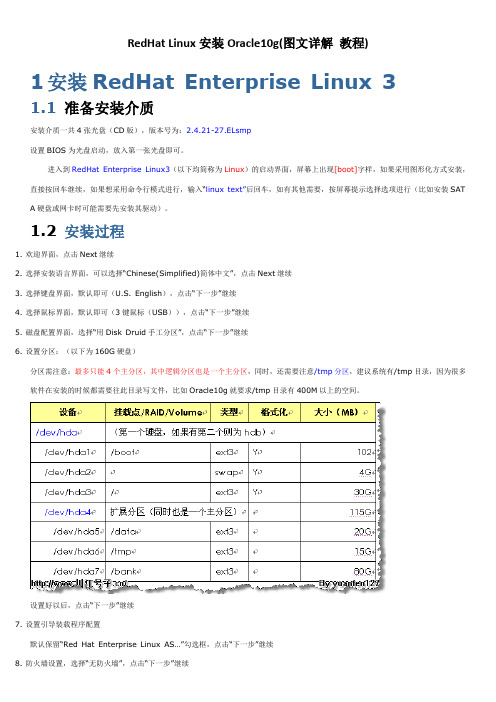
RedHat Linux安装Oracle10g(图文详解教程)1安装RedHat Enterprise Linux 31.1 准备安装介质安装介质一共4张光盘(CD版),版本号为:2.4.21-27.ELsmp设置BIOS为光盘启动,放入第一张光盘即可。
进入到RedHat Enterprise Linux3(以下均简称为Linux)的启动界面,屏幕上出现[boot]字样,如果采用图形化方式安装,直接按回车继续,如果想采用命令行模式进行,输入“linux text”后回车,如有其他需要,按屏幕提示选择选项进行(比如安装SAT A硬盘或网卡时可能需要先安装其驱动)。
1.2 安装过程1.欢迎界面,点击Next继续2.选择安装语言界面,可以选择“Chinese(Simplified)简体中文”,点击Next继续3.选择键盘界面,默认即可(U.S. English),点击“下一步”继续4.选择鼠标界面,默认即可(3键鼠标(USB)),点击“下一步”继续5.磁盘配置界面,选择“用Disk Druid手工分区”,点击“下一步”继续6.设置分区:(以下为160G硬盘)分区需注意:最多只能4个主分区,其中逻辑分区也是一个主分区,同时,还需要注意/tmp分区,建议系统有/tmp目录,因为很多软件在安装的时候都需要往此目录写文件,比如Oracle10g就要求/tmp目录有400M以上的空间。
设置好以后,点击“下一步”继续7.设置引导装载程序配置默认保留“Red Hat Enterprise Linux AS…”勾选框,点击“下一步”继续8.防火墙设置,选择“无防火墙”,点击“下一步”继续9.系统默认的语言设置,默认(Chinese (P.R. of China)),点击“下一步”继续10. 选择时区,默认,点击“下一步”继续11. 设置root用户密码,点击“下一步”继续12. 软件包组设置,选择“定制要安装的软件包集合”,点击“下一步”继续13. 选择要安装的软件包特别注意:在“遗留网络服务器”中的细节中,勾选“telnet”服务点击“下一步”继续14. 确认界面,点击“下一步”继续15. 等待安装首先会根据第6步的设置进行磁盘分区和格式化然后会根据第13步的设置进行软件安装,安装过程会提示换光盘进行,按提示进行16. 安装完成17. 设置图形化界面(X)配置,默认即可18. 设置显示器配置,默认即可19. 设置图形化配置,默认即可(如有需要,可以把登录类型改成“文本”)20. 配置完成,退出重启就可以了2配置RedHat Enterprise 32.1 安装网卡驱动有些机器的网卡可能在安装操作系统时就能自动安装好,因此安装好Linux系统以后,可以通过ifconfig来查看是否有eth0设备,如果只有lo设备,说明网卡驱动未成功。
在Redhat Enterprise Linux 5 下 安装Oracle 10G 详细文档
Linux RHEL5 X86Platform Oracle Installation Oracle Database 10g Release 2 (10.2.0.1) Installation On Red Hat Enterprise Linux 5 (RHEL5) 安装要求1.软件下载/technology/software/products/database/oracle10g/index.html2.解包unzip 10201_database_linux32.zip所需内核版本:2.4.9-e.25(或更高版本)通过运行以下命令检查内核版本:uname -r例如:系统组件GNOME Desktop EnvironmentEditorsGraphical InternetText-based InternetDevelopment LibrariesDevelopment ToolsLegacy Software DevelopmentServer Configuration ToolsAdministration ToolsBaseLegacy Software SupportSystem ToolsX Window System要查看系统上安装了这些程序包的哪些版本,运行以下命令:rpm -q gcc make binutils openmotif glibc其他所需程序包的版本(或更高版本):gcc-3.2.3-2make-3.79binutils-2.11openmotif-2.2.2-16setarch-1.3-1compat-gcc-7.3-2.96.122compat-gcc-c++-7.3-2.96.122compat-libstdc++-7.3-2.96.122compat-libstdc++-devel-7.3-2.96.122compat-db-4.0.14.5针对Oracle 配置LinuxLinux 软件现已安装完毕,您需要针对Oracle 对其进行配置。
linux下oracle10g的安装
linux下oracle10g的安装Linuxoracle10g 一、RedHat as5的安装a 选择安装方式这里咱们使用图形化安装,下图是安装选项的描述 b 检查安装媒介是否正确,最好在第一次使用从网上下载的iso文件时建议检查一遍,以后的安装就不用检查了。
c 安装欢迎页面d 选择安装时使用的语言界面 e 选择键盘f 选择磁盘分区方式(手动或自动)g 使用vmare安装都是默认为新系统安装,即新硬盘分区,所以他是给你提示是否有要备份的数据。
确认告警h 确定要分区的磁盘i 确认告警提示j 对磁盘进行分区swap1G2G k 设置grub,通常不用设置,除非是比较关键的系统(对安全级别有特殊要求的)l 配置网络接口卡我的网络配置如下m 设置网络安全n 选择系统语言o 确定系统时区p 设置root密码q 选择安装软件包的方式(默认或自选),我选择的是用户定制软件安装,有些东西是不需要的,所以还是手动选择的好。
r 确定自选的安装包,如果硬盘够大,建议选择全部安装。
为安装Oracle,以下组件包必须被安装:桌面环境:GNOME Desktop Environment 应用程序:Editors Graphical Internet Text-based Internet 开发:Development Libraries Development Tools 基本系统:System Configuration Tools Administration Tools Base Legacy Software Support System Tools X Window System s 开始安装t 安装需要的媒体包,一般的安装所需的光盘顺序是1-2-3-4-1 u 格式化磁盘分区v 安装过程,这一步时间可能会比较长,主要看你的机器的配置和你选择的软件包的多少了。
w 换盘,这个时候如果你向我一样没有刻盘的话,就点击从vmware的工具栏里点击VM――settings修改cdrom的iso文件,记住,最好的顺序是先disconnect cdrom,然后是修改cdrom 的iso文件名称,然后connect cdrom。
RedHat Linux AS5安装Oracle 10g 及常见问题
RedHat Linux AS5安装Oracle 10g 及常见问题环境:Operating System: windows xpVirtual machine: VMware 5.5.3Linux: RHEL 5注:由于RHEL 5不是Oracle官方文档中的支持版本,所以以下检查配置项均参照Oracle 对RHEL 4.0的要求。
一、检查硬件1.查看RAM和交换空间以及磁盘大小命令:#grep MemTotal /proc/meminfo#grep SwapTotal /proc/meminfo#df -h#df -k /tmp要求:所需最小RAM 为256MB,而所需最小交换空间为512M。
对于RAM 小于或等于2GB 的系统,交换空间应为RAM 数量的两倍;对于RAM 大于2GB 的系统,交换空间应为RAM 数量的一到两倍。
Oracle 10g 软件还需要2.5GB 的可用磁盘空间,而数据库则另需1.2GB 的可用磁盘空间。
/tmp 目录至少需要400MB 的可用空间。
但10g官方要求为:最小RAM 为1024MB, SWAP为RAM的2倍。
RAM为1025MB~2048MB,SWAP为RAM的1.5倍。
RAM为2049MB~8192MB,SWAP与RAM 相等。
RAM大于8192MB,SWAP为RAM的0.75倍。
/tmp目录至少400MB。
安装Oracle 10g软件需1.5GB~3.5GB磁盘空间。
Oracle数据库需要1.2GB磁盘空间。
二、验证Linux安装1、检查内核版本命令:#uname -r所需版本:2.6.9-5.EL(为官方RHEL 4.0的要求)2、检查所需软件包命令:#rpm -q package-name所需包及其版本:binutils-2.15.92.0.2-13.EL4compat-db-4.1.25-9compat-libstdc++-296-2.96-132.7.2control-center-2.8.0-12gcc-3.4.3-22.1.EL4gcc-c++-3.4.3-22.1.EL44glibc-2.3.4-2.9glibc-common-2.3.4-2.9gnome-libs-1.4.1.2.90-44.1libstdc++-3.4.3-22.1libstdc++-devel-3.4.3-22.1make-3.80-5pdksh-5.2.14-30sysstat-5.0.5-1xscreensaver-4.18-5.rhel4.2setarch-1.6-1*******如果有软件包未安装,插入Linux系统安装光盘,使用以下方法安装*******#rpm -ivh package-name-major-version*例如:#rpm -Uvh compat-db-4*注:1.其中sysstat-5.0.5-1和xscreensaver-4.18-5.rhel4.2包在光盘中未找到。
RedHatLinuxAS5安装Oracle10g步骤
RedHatLinuxAS5安装Oracle10g步骤1、软件准备在安装之前我们要先准配好这一次要用到的所有软件包。
●RHEL5安装包(五张CD或一张DVD)●Oracle安装包:10201_database_linux32.zip●操作系统补丁包rhel3_pre_install.sh●RPM软件包:p3006854_9204_LINUX.zipp2617419_210_GENERIC.zipp3238244_9204_LINUX.zip可以在AS5的光盘中找到的包:compat-libcwait-2.1-1.i386.rpmcompat-db-4.2.52-5.1.i386.rpmlibXp-1.0.0-8.i386.rpmlibXp-devel-1.0.0-8.i386.rpmopenmotif-2.3.0-0.3.el5.i386.rpmopenmotif-devel-2.3.0-0.3.el5.i386.rpm可以在网上下载的包:giflib-4.1.3-7.1.el5.1.i386.rpmglib-1.2.10-20.el5.i386.rpmlibpng10-1.0.42-1.rhel5.i386.rpmORBit-0.5.17-22.rhel5.i386.rpmgtk+-1.2.10-57.fc7.i386.rpmimlib-1.9.15-6.rhel5.i386.rpmgnome-libs-1.4.2-9.rhel5.i386.rpm2、安装注意点RHEL AS5安装注意事项如下:1) 建议在装系统时手工分区,如果选用自动分区的话一定要在分区之后查看一下根目录的空间是否够用。
因为接下来在Oracle的安装主目录/home下面将会使用很大的空间。
2) 不要过度的迷信RHEL准备的【定制添加/删除软件包】功能,安装系统的时候必须选择【定制安装】并且将所有可能要用到的软件包尽量一次装全,以免以后留下麻烦,尤其是【开发】和【服务器】这两项。
- 1、下载文档前请自行甄别文档内容的完整性,平台不提供额外的编辑、内容补充、找答案等附加服务。
- 2、"仅部分预览"的文档,不可在线预览部分如存在完整性等问题,可反馈申请退款(可完整预览的文档不适用该条件!)。
- 3、如文档侵犯您的权益,请联系客服反馈,我们会尽快为您处理(人工客服工作时间:9:00-18:30)。
RedHat Linux AS5安装Oracle 10g 及常见问题环境:Operating System: windows xpVirtual machine: VMware 5.5.3Linux: RHEL 5注:由于RHEL 5不是Oracle官方文档中的支持版本,所以以下检查配置项均参照Oracle对RHEL 4.0的要求。
一、检查硬件1.查看RAM和交换空间以及磁盘大小命令:#grep MemTotal /proc/meminfo#grep SwapTotal /proc/meminfo#df -h#df -k /tmp要求:所需最小RAM 为256MB,而所需最小交换空间为512M。
对于RAM 小于或等于2GB 的系统,交换空间应为RAM 数量的两倍;对于RAM 大于2GB 的系统,交换空间应为RAM 数量的一到两倍。
Oracle 10g 软件还需要2.5GB 的可用磁盘空间,而数据库则另需 1.2GB 的可用磁盘空间。
/tmp 目录至少需要400MB 的可用空间。
但10g官方要求为:最小RAM 为1024MB, SWAP为RAM的2倍。
RAM为1025MB~2048MB,SWAP为RAM的1.5倍。
RAM为2049MB~8192MB,SWAP与RAM相等。
RAM大于8192MB,SWAP为RAM的0.75倍。
/tmp目录至少400MB。
安装Oracle 10g软件需1.5GB~3.5GB磁盘空间。
Oracle数据库需要1.2GB磁盘空间。
二、验证Linux安装1、检查内核版本命令:#uname -r所需版本:2.6.9-5.EL(为官方RHEL 4.0的要求)2、检查所需软件包命令:#rpm -q package-name所需包及其版本:binutils-2.15.92.0.2-13.EL4compat-db-4.1.25-9compat-libstdc++-296-2.96-132.7.2control-center-2.8.0-12gcc-3.4.3-22.1.EL4gcc-c++-3.4.3-22.1.EL44glibc-2.3.4-2.9glibc-common-2.3.4-2.9gnome-libs-1.4.1.2.90-44.1libstdc++-3.4.3-22.1libstdc++-devel-3.4.3-22.1make-3.80-5pdksh-5.2.14-30sysstat-5.0.5-1xscreensaver-4.18-5.rhel4.2setarch-1.6-1*******如果有软件包未安装,插入Linux系统安装光盘,使用以下方法安装*******#rpm -ivh package-name-major-version*例如:#rpm -Uvh compat-db-4*注:1.其中sysstat-5.0.5-1和xscreensaver-4.18-5.rhel4.2包在光盘中未找到。
到其他链接下载了相关包进行安装2.在安装openmotif-*包时,提示需要libXp.so.6包的支持。
本人比较懒,就直接rpm安装了libXp-*。
三、针对Oracle配置Linux1、新建组和用户*用户帐户将称为oracle,而组将称为oinstall 和dba。
命令:/usr/sbin/groupadd oinstall/usr/sbin/groupadd dba/usr/sbin/useradd -g oinstall -G dba oracleid oracle*设置Oracle用户口令命令:passwd oracle*创建目录以root用户登陆命令:mkdir -p /u01/data/oraclemkdir -p /u02/oradatachown -R oracle:oinstall /u01 /u02chmod -R 775 /u01 /u02*Oracle用户的环境变量要使用Oracle 产品,应该或必须设置几个环境变量。
对于数据库服务器,建议设置以下环境变量:ORACLE_BASEORACLE_HOMEORACLE_SIDPATH1、oracle10g官方不支持as5 但支持as4等其它版本所以要修改一下其实有三种解决办法a、修改系统版本编辑/etc/redhat-release#vi /etc/redhat-releaseRed Hat Enterprise Linux Server release 5 (Tikan ga)改为Red Hat Enterprise Linux Server release 4 (Tikan ga)*但请记住在Oracle安装完成之后将系统修改回原来的版本b、修改oracle安装文件将redhat-5 填上# vi /10201_database_linux32/database/install/or aparam.ini### #[Certified Versions]Linux=redhat-3,SuSE-9,redhat-4,redhat-5,UnitedLi nux-1.0,asianux-1,asianux-2]再添加[Linux-redhat-5.0-optional]TEMP_SPACE=80SWAP_SPACE=150MIN_DISPLAY_COLORS=256c、最简单的方法在安装时忽略系统检查sh ./runInstaller -ignoreSysPrereqs2、为了防止在安装出现乱码需更改系统语言# vi /etc/sysconfig/i18nLANG="en_US.UTF-8"3、修改内核参数# vi /etc/sysctl.confkernel.shmall = 2097152 '已经定义了修改即可kernel.shmmax = 2147483648 '已经定义了修改即可kernel.shmmni = 4096# semaphores: semmsl, semmns, semopm, semmn ikernel.sem = 250 32000 100 128fs.file-max = 65536net.ipv4.ip_local_port_range = 1024 65000net.core.rmem_default=1048576net.core.rmem_max=1048576net.core.wmem_default=262144net.core.wmem_max=262144执行下面的命令使上面的设置有效# /sbin/sysctl -p4、更改设置# vi /etc/security/limits.conf行末添加以下内容* soft nproc 2047* hard nproc 16384* soft nofile 4096* hard nofile 65535添加以下内容# /etc/pam.d/loginsession required /lib/security/pam_limits.so在/etc/profile文件中添加以下内容if [ $USER = "oracle" ]; thenif [ $SHELL = "/bin/ksh" ]; thenulimit -p 16384ulimit -n 65536elseulimit -u 16384 -n 65536fifi上面的设置都是在root用户下进行的四、设置环境变量---以oracle登录把以下写在.bashrcTMP=/tmp; export TMPTMPDIR=$TMP; export TMPDIRORACLE_BASE=/opt/oracle; export ORACLE_BASE ORACLE_HOME=$ORACLE_BASE/product/10.2.0.1/db_1; export ORACLE_HOMEORACLE_SID=WCHDB1; export ORACLE_SIDORACLE_TERM=xterm; export ORACLE_TERMPATH=/usr/sbin:$PATH; export PATHPATH=$ORACLE_HOME/bin:$PATH; export PATHLD_LIBRARY_PATH=$ORACLE_HOME/lib:/lib:/usr/lib; export LD_LIBRARY_PATHCLASSPATH=$ORACLE_HOME/JRE:$ORACLE_HOME/j lib:$ORACLE_HOME/rdbms/jlib; export CLASSPATH 或者写在#vi .bash_profile然后#source ~/.bash_profile五、安装用oracle登录运行sh ./runInstaller乱码解决方法:export LC_CTYPE=en_US.UTF-8错误解决方法错误一:/tmp/OraInstall2007-12-30_02-16-11PM/jre/1.4.2/lib/i 386/libawt.so: libXp.so.6: cannot open shared object file: No such file or directory occurred..原因是:缺少支持打印的图形化动态链接库libXp.so.6这个错误是由于缺少系统安装包,在RHEL5以前的版本,可以安装xorg-x11-deprecated-libs包即可,这个安装包可以在系统光盘第三张盘中找到(对于redhat as4.2以前,redhat as4.4是在第四张安装光盘)社区论坛我下载的文件如下:xorg-x11-deprecated-libs-6.8.2-31.i386.rpm错误二:Exception :ng.UnsatisfiedLinkError:/usr/java/j2sd k1.4.2_06/jre/lib/i386/libawt.so: libXt.so.6: cannot ope n shared object file: No such file or directory这个错误是也是由于缺少系统安装包造成的,只需安装XFree86-libs包即可,这个安装包可以在系统光盘中找到。
在上面两个错误如果出现在redhat as5版本中,解决如下:在RHEL5中上面的包被libXp所取代了,因此rpm -ivh libXp-1.0.0-8.i386.rpm将包打上后问题即可解决。
错误三:error while loading shared libraries: libstdc++-libc6.1-1.so.2只用执行如下操作ln -s libstdc++-libc6.2-2.so.3 libstdc+ +-libc6.1-1.so.2参考案例案例一:在RHEL5上测试安装oracle10g,本以为之前转过11g,这次会比较顺利,结果还是遇到两个问题。
